新しいツールボタンを作る
この機能を知ると知らないとではREAPERのカスタムの幅がだいぶ違ってきます。
ツールボタンは大きくわけて画面左上のデフォルトであるものと、ピアノロール上にあるもの、あと一つはFキーを押すと出てくるものです。
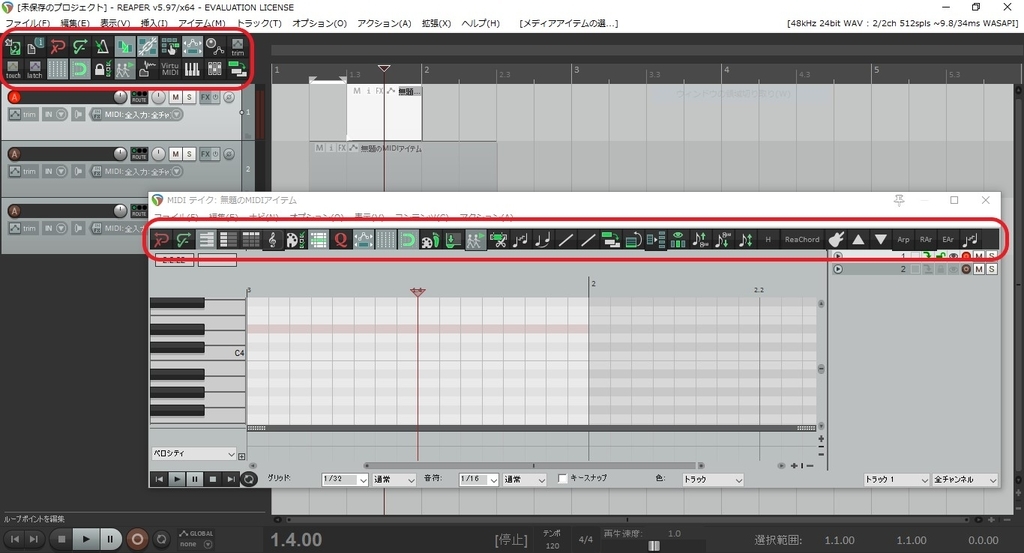
Fキーで表示出来るツールバーは大きく三つに分けて表示できます。

①表示位置「メインウィンドウ上部」に設定するとここに出ます。コチラはToolbar1,2,3,4...といったタブ表示出来ないので、あくまでも②のツールバードックの更に上に表示させたい時に使う感じでしょうか。
②表示位置「ツールバードック」だとここです。こちらは①と違ってタブ切替が出来、一番使う場所かと思います。
③表示位置「独立ウィンドウ」こちらは場所はもちろん、枠の形、表示サイズまでいじれるのでミニマムなボタンにしてコンパクトにしたりと色々融通が利きます。タブ表示も出来ます。
また②のツールバードックの空きスペースを右クリックすると「ドック位置」を選ぶ事が出来、上下左右に置ける。
タブ部分をドラッグして画面上下左右に持っていくとタブ単体でそれぞれに固定も出来ます。
画像のようにドックを画面左に、メインウインドウ上部にもう一つと常時ツールバーを固定で置く事も出来ますし、空いてる右と下にも置いたりと自由な配置が可能です。
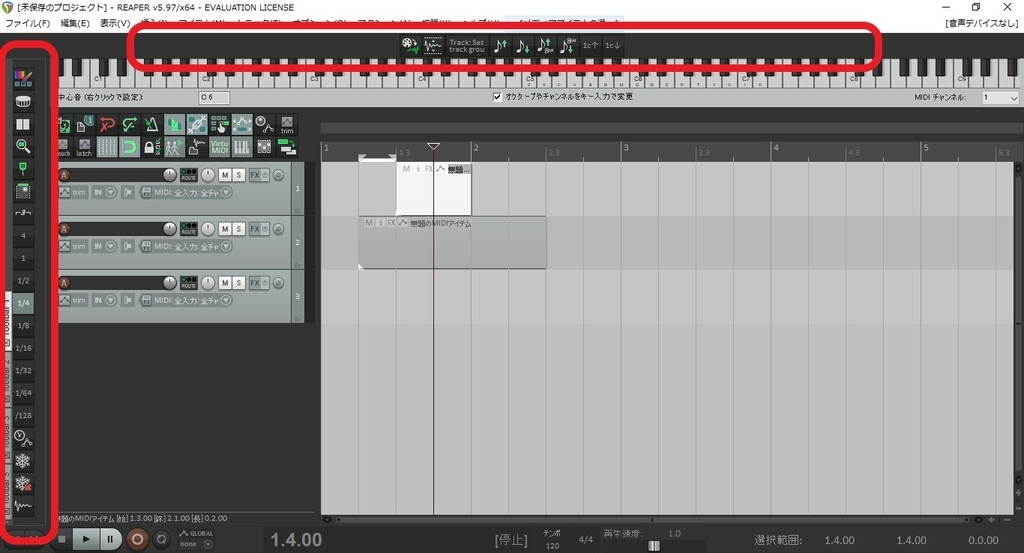
このように機能のあるボタンを配置する場所は提供されていますが、REAPERにはデフォルトのもの以外全て自分で用意していかなければなりません。
使用目的によって使うアクションが違ってくるので、良いと言えば良いのですが、DAWに慣れていない頃は何がなんだがサッパリだと思います。
実はこんな場所に小さなツールバーのメニュー表示ボタンがあります。
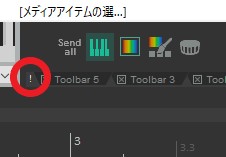
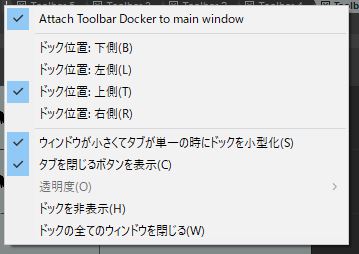
新しくボタンを配置する
とりあえず私が作ったボタンを紹介しながら作り方を紹介します。
作り方よりもお好みのアクション探しの方が面倒なはずですので。
※(公式HPの右上の「リソース」→「SWS REAPER拡張」から「SWS」をダウンロードして入れておくとより良いアクションが更にあるかもしれません)
作り方はどこの場所のツールバーも共通です。
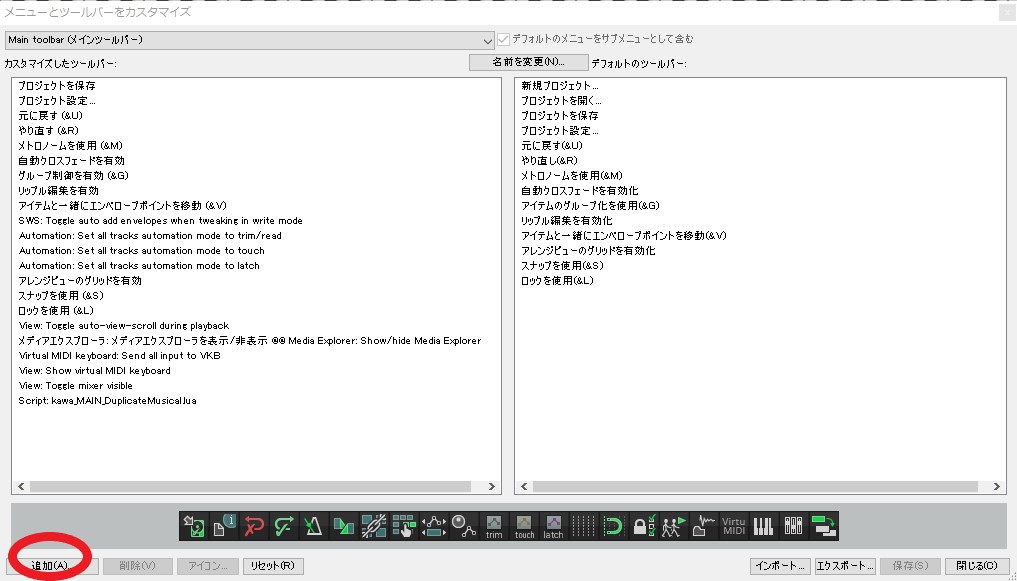
左下の「追加」をクリック。
アクションリストが開きますので、そこからお好みのアクションを選び、右下の「選択して閉じる」を押します。
すると・・・
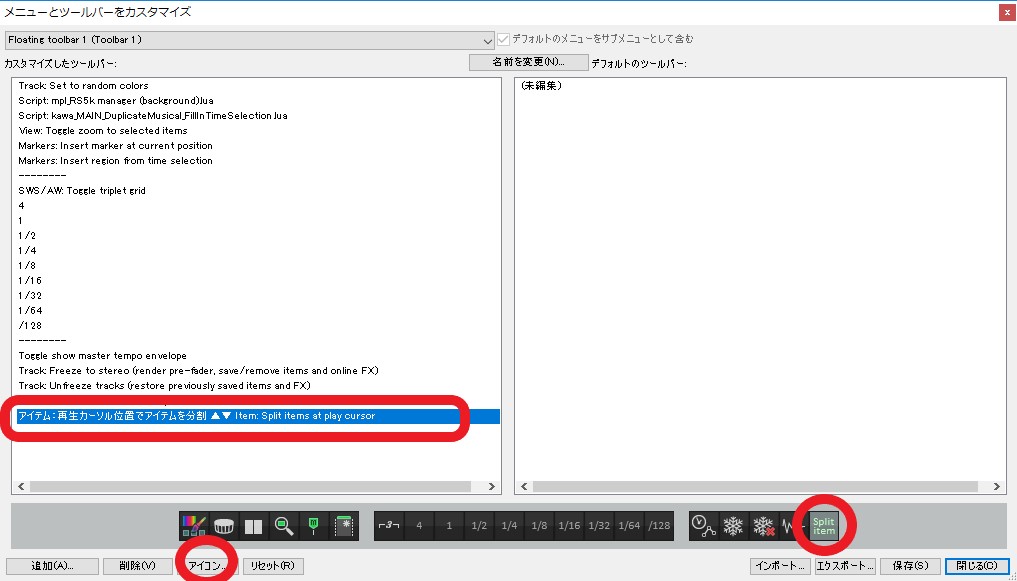
新しく入れたアクションとそれに対応するボタンが出来ています。
今はアクションのテキストそのままが入っていますね。
今度は左下の「アイコン」→「アイコンを変更」をクリックしてアイコンリストを開きます。
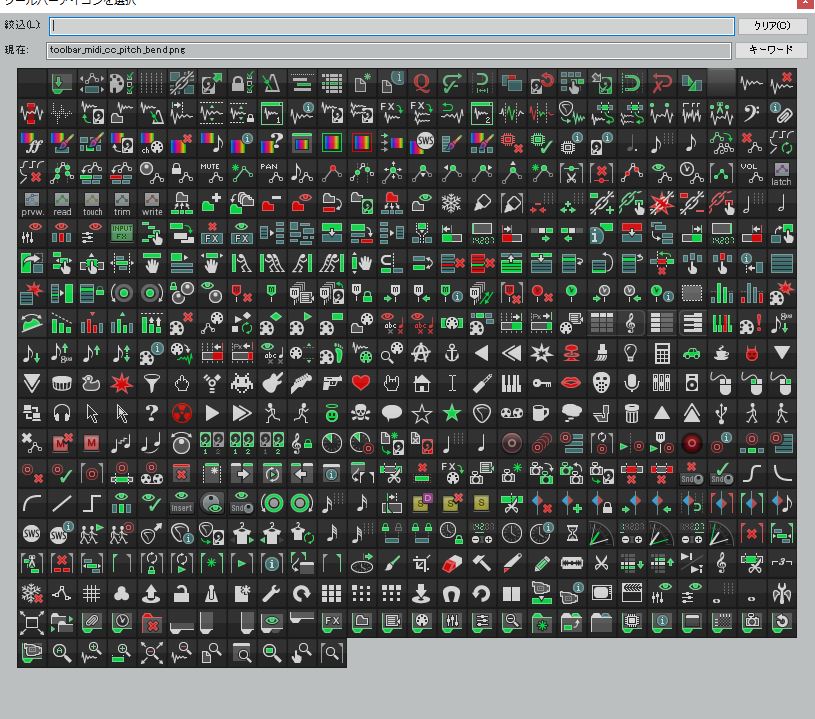
沢山ありますね・・・ここから好みのものを探してクリックして閉じます。
もちろんテキストのままでもかまわないです。
閉じたら先ほどのメニューとツールバーをカスタマイズのウインドウ右下の「保存」を押して完成です!
アクションによってはON OFF機能になってるものもあります。
その場合一度押すとアクションON、もう一度押すとOFFになります。
私がつけた主なボタン
とりあえず欲しいもので同じのがあったら探す手間が省けるのではと思い、ここに載せておきます。
とりあえず作ってみた的なのもありますが・・・。
※黒太文字の所がアクション名になります。
日本語訳の違いによってはアクション名が多少違う場合は英文の一部なり全文なりを絞込にコピペして選ぶといいと思います。
メインツールバーに付けたもの
ミキサーの表示/非表示
表示:ミキサーを表示(切替) ▲▼ View: Toggle Mixer visible
メディアエクスプローラーの表示/非表示
メディアエクスプローラ:メディアエクスプローラを表示/非表示 ▲▼ Media Explorer: Show/hide Media Explorer
選択アイテムのすぐ後ろにアイテムのコピーを作成
Script: kawa_ENV_DuplicateMusical.lua
※スクリプトの導入が必要です。これはまた説明したいと思います。
下記アクションに変更しました。(動作は同じです)
アイテム:アイテムを複製 ▲▼ Item: Duplicate items
ツールバー(Fキーで起動)につけたもの
仮想鍵盤の表示/非表示
表示:仮想MIDI鍵盤を表示 ▲▼ View: Show Virtual MIDI keyboard
仮想鍵盤をPCのキーボードで使うON/OFF
仮想MIDI鍵盤:全ての文字キーボード入力を仮想MIDI鍵盤に送る ▲▼ Virtual MIDI Keyboard: Send all input to VKB
(これが押されてないと仮想鍵盤での演奏がPCのキーボードで出来ません。しかもデフォルトでONに設定出来ないので、REAPERを立ち上げる度に仮想鍵盤を右クリックして✅を入れるのが面倒だから付けました)
オートメーションのモードをtrim/reasに設定
Automation: Set all tracks automation mode to trim/read
オートメーションのモードをtouchに設定
Automation: Set all tracks automation mode to touch
オートメーションのモードをlatachに設定
Automation: Set all tracks automation mode to latch
VSTなどのつまみを弄るとソコに対応したエンベロープトラックを作る
SWS: Toggle auto add envelopes when tweaking in write mode
※SWSを公式から事前にインストールしておきましょう。
トラックにランダムな色をつける
トラック:ランダムな別々の色に変更 ▲▼ Track: Set to random colors
マーカーを挿入(デフォルトショートカット M)
マーカー:現在位置にマーカーを挿入 ▲▼ Markers: Insert marker at current position
マーカー:全てのマーカーの番号を時間順に付け直す ▲▼ Markers: Renumber all markers in timeline order
表示:モニタリングエフェクトチェーンを表示 ▲▼ View: Show monitoring FX chain
エンベロープ:トラックのレーンに表示されているすべてのエンベロープを切り替えて表示します
Envelope: Toggle display all visible envelopes in lanes for tracks
右ドラッグの設定をラゾールエディットエリア作成に切換えます(念のためで使用してないボタン)
Mouse modifiers: Swap arrange view right-drag modifiers for marquee item selection and create razor edit area
表示:全てのメーターのピーク表示をリセット ▲▼ View: Clear all peak indicators
スナップショットのウインドウを開きます
SWS: Open snapshots window
選択中のトラックのボリュームを1上げます
Xenakios/SWS: Nudge volume of selected tracks up
選択中のトラックのボリュームを1下げます
Xenakios/SWS: Nudge volume of selected tracks down
選択中のトラックのボリュームを0.05上げます
トラック:トラックの音量を上げる ▲▼ Track: Nudge track volume up
選択中のトラックのボリュームを0.05下げます
トラック:トラックの音量を下げる ▲▼ Track: Nudge track volume down
表示:CPUパフォーマンスメーターを表示 ▲▼ View: Show performance meter window
グリッド幅の設定
グリッド:幅を設定 - 1 ▲▼ Grid: Set to 1
グリッド:幅を設定 - 1/2 ▲▼ Grid: Set to 1/2
グリッド:幅を設定 - 1/4 ▲▼ Grid: Set to 1/4
グリッド:幅を設定 - 1/8 ▲▼ Grid: Set to 1/8
グリッド:幅を設定 - 1/16 ▲▼ Grid: Set to 1/16
グリッド:幅を設定 - 1/32 ▲▼ Grid: Set to 1/32
グリッド:幅を設定 - 1/64 ▲▼ Grid: Set to 1/64
グリッド:幅を設定 - 1/128 ▲▼ Grid: Set to 1/128
SWS/AW: Toggle triplet grid
(SWSの導入が必要です)
ステレオでフリーズ
(フェーダー前でレンダリング保存し、アイテムとオンラインFXを削除)デフォルトはトラックの右クリックメニューから。
※フリーズとは、選択トラックの内容を全てWAV化(レンダリングとか言う)し、VSTなどの設定は保存されたまま消去された状態にする。PCの負荷を下げる事が目的。
Track: Freeze to stereo (render pre-fader, save/remove items and online FX)
モノラルでフリーズ
Track: Freeze to mono (render pre-fader, save/remove items and online FX)
フリーズの解除
Track: Unfreeze tracks (restore previously saved items and FX)
選択アイテムを再生カーソル位置で分割
※複数選択すれば選択アイテム全て分割させることが出来る
アイテム:再生カーソル位置でアイテムを分割 ▲▼ Item: Split items at play cursor
Default 6.0 them adjuster(Ver6以降のデフォルトのテーマで使えるテーマアジャスター)を起動させます。
Script: 12_palette_theme_adjuster.lua
その中でもカラーパレットが一番使用頻度が高いのでコチラを選びました。
テーマアジャスターを起動するアクションは下記のものもあります。
Script: Default_6.0_theme_adjuster.lua
Track Wiring Diagramを表示
Ver6から使用出来るようになったものです。
ルーティングなどを視覚的に見たり操作出来るものですが、とりあえず見たかったので付けました。今の所使いこなせる気はしないです。
View: Show track wiring diagram
※ココからは別のタブに分けました。
選択アイテムを新しいトラックにレンダリング
Script: kawa_MAIN_RenderSelectedItemsToNewTrack.lua
※スクリプトの導入が必要
単体~複数の選択アイテムを自動で新しいトラックを作ってWAV化してくれます。処理の重たい単発の音などにするとPCの負担を減らせます。
注意点としては空間系のエフェクトをかけたときに残響音が出るものなどはあらかじめ残響音が残る範囲までアイテムを引き延ばしておかないとレンダリングされた時にアイテムの長さで止まってしまいます。
下記のものに変更しました。
選択中のトラックをステレオで別トラックにレンダリングして元のトラックをミュート
Track: Render tracks to stereo post-fader stem tracks (and mute originals)
選択中のトラックをモノラルで別トラックにレンダリングして元のトラックをミュート
Track: Render tracks to mono post-fader stem tracks (and mute originals)
選択したトラックの時間選択範囲をステレオで別トラックにレンダリングして元のトラックをミュート
Track: Render selected area of tracks to stereo post-fader stem tracks (and mute originals)
選択したトラックの時間選択範囲をモノラルで別トラックにレンダリングして元のトラックをミュート
Track: Render selected area of tracks to mono post-fader stem tracks (and mute originals)
選択アイテムをノーマライズ
細ーくなったWAVを太ーーくします。
アイテムプロパティ:アイテムをノーマライズ ▲▼ Item properties: Normalize items
アイテムのピッチ変更6種
アイテムプロパティ:アイテムのピッチを半音上げる ▲▼ Item properties: Pitch item up one semitone
アイテムプロパティ:アイテムのピッチを半音下げる ▲▼ Item properties: Pitch item down one semitone
アイテムプロパティ:アイテムのピッチを1オクターブ上げる ▲▼ Item properties: Pitch item up one octave
アイテムプロパティ:アイテムのピッチを1オクターブ下げる ▲▼ Item properties: Pitch item down one octave
アイテムプロパティ:アイテムのピッチを1セント上げる ▲▼ Item properties: Pitch item up one cent
アイテムプロパティ:アイテムのピッチを1セント下げる ▲▼ Item properties: Pitch item down one cent
選択中のアイテムを逆再生 ⇔ 再生に切り替え
アイテムプロパティ:テイクの逆再生を切り替え ▲▼ Item properties: Toggle take reverse
アイテム内ボタンと同様のアクション7種類
アイテムプロパティ:ミュート(切替) ▲▼ Item properties: Toggle mute
アイテムプロパティ:ソロ(切替) ▲▼ Item properties: Toggle solo
テイク:テイクのピッチエンベロープを使用(切替) ▲▼ Take: Toggle take pitch envelope
テイク:テイクの音量エンベロープを使用(切替) ▲▼ Take: Toggle take volume envelope
テイク:テイクのパンエンベロープを使用(切替) ▲▼ Take: Toggle take pan envelope
アイテム:アイテムのテイクエフェクトチェーンを表示 ▲▼ Item: Show FX chain for item take
アイテム:アイテムメモを表示... ▲▼ Item: Show notes for items...
トラックに貼り付けたWAVサンプルなどを1クリックでリバース音に変える
アイテムプロパティ:テイクの逆再生を切り替え ▲▼ Item properties: Toggle take reverse
MDIエディター(ピアノロール)
グリッドに沿って選択中のノートを分割
グリッドでノートを分割 ▲▼ Split notes on grid
選択中のノートを1オクターブ上に移動
編集:ノートを1オクターブ上に移動 ▲▼ Edit: Move notes up one octave
選択中のノートを1オクターブ下に移動
編集:ノートを1オクターブ下に移動 ▲▼ Edit: Move notes down one octave
選択中のノートを半音上に移動
編集:ノートを1つ上に移動(スケールやキーを無視) ▲▼ Edit: Move notes up one semitone ignoring scale/key
選択中のノートを半音下に移動
編集:ノートを1つ下に移動(スケールやキーを無視) ▲▼ Edit: Move notes down one semitone ignoring scale/key
選択中のノートと同じ音高の全ノートを選択
同じ音高の全ノートを選択 ▲▼ Select all notes with the same pitch
以下、ここからはスクリプトの導入が必要になってきますので、後日説明できればと思います。
(Ver6以降必要なくなりました)
MIDIエディタ内のピッチベンドなど、選択された2点を直線的になるように間にエンベロープを書きます。
Script: kawa_MIDICC_SplitCC_Liner_03.lua
上記のものの補足版で、2点間の間に一つ穴埋めするようにエンベロープを書きます。
これによりエンベロープの密度を高めてやることが出来ます。
Script: kawa_MIDICC_SplitCC_Liner_02.lua
選択中のノートを直後のグリッドへ複製を作ります。
Script: kawa_MIDI_DuplicateSimple.lua
コードなどを貼り付けれます。多機能ですがあまり使っていません。
Script: ReaChorder.py
ギターコードを入力出来るものです。非常に重宝します。
Script: lunker MIDI Guitar Chord Tool.lua
ギターのアタックの時のようにノートにズレを生じさせます。「UP」とありますがギター的にはダウンストロークの形です。
Script: kawa_MIDI_StrokeUp.lua
こちらはギターのアップストロークのようにノートをズラします。
Script: kawa_MIDI_StrokeDown.lua
選択された2点のノートの間をグリスするように音階と細かいノートでつなぎます。
Script: kawa_MIDI_ConnectTwoPitch.lua
だいたいですがこのくらいになります。
アクションは簡単に消せるので(メニューとツールバーのカスタマイズの中で選んで削除するだけ)気になったらどんどん作ってみてもいいと思います。(半分は私もまだそんな感じです)